中英文输入法
- 格式:ppt
- 大小:486.50 KB
- 文档页数:9
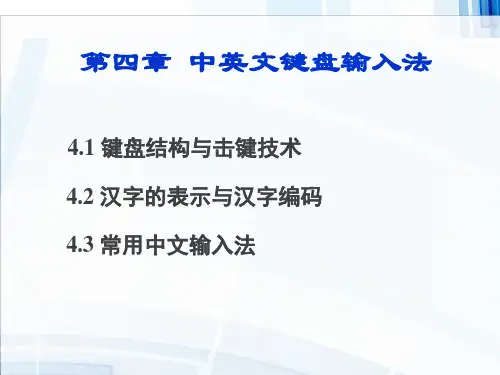



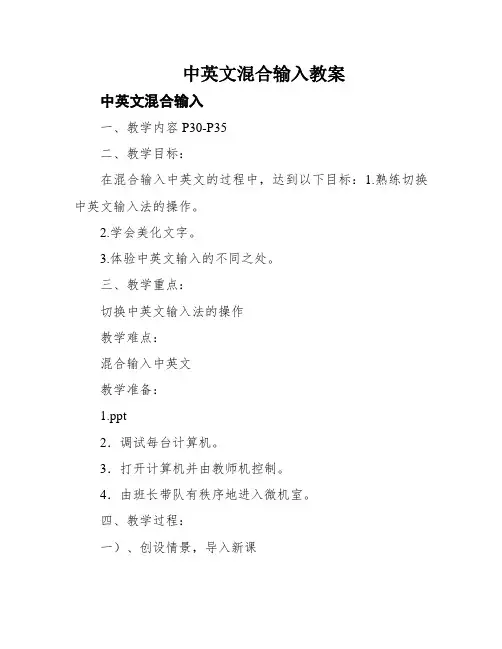
中英文混合输入教案中英文混合输入一、教学内容P30-P35二、教学目标:在混合输入中英文的过程中,达到以下目标:1.熟练切换中英文输入法的操作。
2.学会美化文字。
3.体验中英文输入的不同之处。
三、教学重点:切换中英文输入法的操作教学难点:混合输入中英文教学准备:1.ppt2.调试每台计算机。
3.打开计算机并由教师机控制。
4.由班长带队有秩序地进入微机室。
四、教学过程:一)、创设情景,导入新课让学生先猜一则谜语:举步不出门,方知天下事,小手点一点,能走万里路。
(打一工具)师:“在前一段时间的研究中,同学们已经掌握了字母和数字的输入方法,那么汉字怎么输入呢?这节课我们就来一起研究中文输入。
明确任务竞争激励法(板书:中文输入。
任务驱动法)要输入汉字,就得选择一种合适的输入法。
”【设计意图:通过情景导入,激发学生的研究兴趣,让学生明白本节课的研究内容及任务,为新课研究做好准备。
】二)、输入中英文标点标记课件展示:翻开记事本“入手下手”→“程序”→“附件”→“记事本”。
“入手下手”→“程序”→“附件”→“记事本”。
(超链接)选择输入英文“what’s are you name?”1.教师演示讲解。
2.学生试操作。
三)、混合输入中英文1.教师演示讲解:输入汉字(你叫什么名字?扎西南小)的过程中,如果要输入英文,先切换到英文输入状态,再次输入中文时,再切换到中文输入状态。
教师演示:我们在输入词语时一共有两种种方法:第一种:按下Ctrl的同时按下空格键进行切换第二种输入切换法。
1、把两个字的拼音全部打完。
我们把它叫做“全拼”。
2、我们只输入两个字的声母。
我们把它叫做“简拼”。
3、是把第一个字的拼音输完,第二个字只输入“声母”,或只输入第一个字“声母”,第二个字的全部拼音。
我们把它叫做“混拼”。
2.学生试操作。
四)、美化笔墨1.教师演示、讲解。
2.学生实际操作。
五):课堂作业:在写字板上输入一首诗,置适当的字体、字号和颜色,并保存起来。

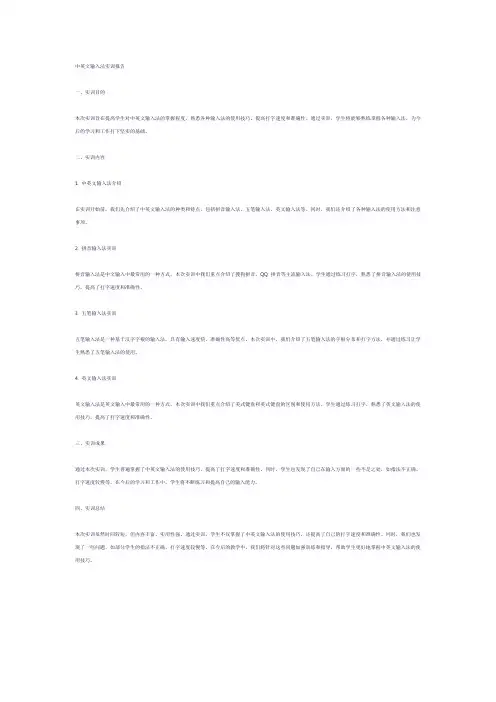
中英文输入法实训报告一、实训目的本次实训旨在提高学生对中英文输入法的掌握程度,熟悉各种输入法的使用技巧,提高打字速度和准确性。
通过实训,学生将能够熟练掌握各种输入法,为今后的学习和工作打下坚实的基础。
二、实训内容1. 中英文输入法介绍在实训开始前,我们先介绍了中英文输入法的种类和特点,包括拼音输入法、五笔输入法、英文输入法等。
同时,我们还介绍了各种输入法的使用方法和注意事项。
2. 拼音输入法实训拼音输入法是中文输入中最常用的一种方式,本次实训中我们重点介绍了搜狗拼音、QQ拼音等主流输入法。
学生通过练习打字,熟悉了拼音输入法的使用技巧,提高了打字速度和准确性。
3. 五笔输入法实训五笔输入法是一种基于汉字字根的输入法,具有输入速度快、准确性高等优点。
本次实训中,我们介绍了五笔输入法的字根分布和打字方法,并通过练习让学生熟悉了五笔输入法的使用。
4. 英文输入法实训英文输入法是英文输入中最常用的一种方式,本次实训中我们重点介绍了美式键盘和英式键盘的区别和使用方法。
学生通过练习打字,熟悉了英文输入法的使用技巧,提高了打字速度和准确性。
三、实训成果通过本次实训,学生普遍掌握了中英文输入法的使用技巧,提高了打字速度和准确性。
同时,学生也发现了自己在输入方面的一些不足之处,如指法不正确、打字速度较慢等。
在今后的学习和工作中,学生将不断练习和提高自己的输入能力。
四、实训总结本次实训虽然时间较短,但内容丰富、实用性强。
通过实训,学生不仅掌握了中英文输入法的使用技巧,还提高了自己的打字速度和准确性。
同时,我们也发现了一些问题,如部分学生的指法不正确、打字速度较慢等。
在今后的教学中,我们将针对这些问题加强训练和指导,帮助学生更好地掌握中英文输入法的使用技巧。


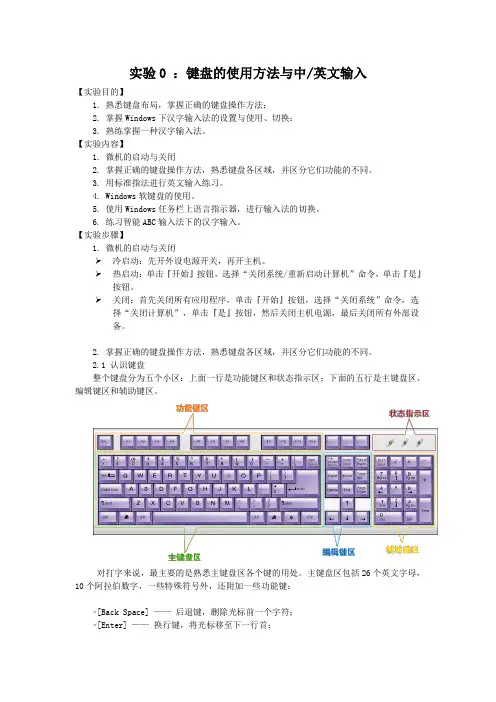
实验0 :键盘的使用方法与中/英文输入【实验目的】1. 熟悉键盘布局,掌握正确的键盘操作方法;2. 掌握Windows下汉字输入法的设置与使用、切换;3. 熟练掌握一种汉字输入法。
【实验内容】1. 微机的启动与关闭2. 掌握正确的键盘操作方法,熟悉键盘各区域,并区分它们功能的不同。
3. 用标准指法进行英文输入练习。
4. Windows软键盘的使用。
5. 使用Windows任务栏上语言指示器,进行输入法的切换。
6. 练习智能ABC输入法下的汉字输入。
【实验步骤】1. 微机的启动与关闭冷启动:先开外设电源开关,再开主机。
热启动:单击『开始』按钮,选择“关闭系统/重新启动计算机”命令,单击『是』按钮。
关闭:首先关闭所有应用程序,单击『开始』按钮,选择“关闭系统”命令,选择“关闭计算机”,单击『是』按钮,然后关闭主机电源,最后关闭所有外部设备。
2. 掌握正确的键盘操作方法,熟悉键盘各区域,并区分它们功能的不同。
2.1 认识键盘整个键盘分为五个小区:上面一行是功能键区和状态指示区;下面的五行是主键盘区、编辑键区和辅助键区。
对打字来说,最主要的是熟悉主键盘区各个键的用处。
主键盘区包括26个英文字母,10个阿拉伯数字,一些特殊符号外,还附加一些功能键:◦[Back Space] ——后退键,删除光标前一个字符;◦[Enter] ——换行键,将光标移至下一行首;◦[Shift] ——字母大小写临时转换键;与数字键同时按下,输入数字上的符号;◦[Ctrl]、[Alt] ——控制键,必须与其他键一起使用;◦[Caps Lock] ——锁定键,将英文字母锁定为大写状态;◦[Tab] ——跳格键,将光标右移到下一个跳格位置;◦空格键——输入一个空格。
功能键区F1到F12的功能根据具体的操作系统或应用程序而定。
编辑键区中包括插入字符键[Ins],删除当前光标位置的字符键[Del],将光标移至行首的[Home]键和将光标移至行尾的[End]键,向上翻页[Page Up]键和向下翻页[Page Down]键,以及上下左右箭头。
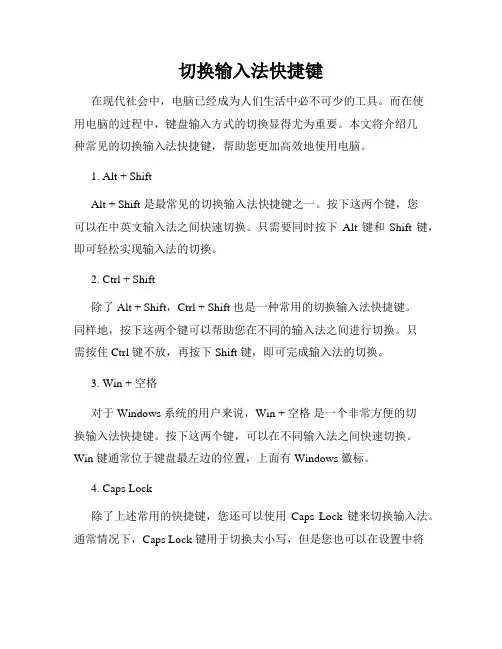
切换输入法快捷键在现代社会中,电脑已经成为人们生活中必不可少的工具。
而在使用电脑的过程中,键盘输入方式的切换显得尤为重要。
本文将介绍几种常见的切换输入法快捷键,帮助您更加高效地使用电脑。
1. Alt + ShiftAlt + Shift 是最常见的切换输入法快捷键之一。
按下这两个键,您可以在中英文输入法之间快速切换。
只需要同时按下Alt 键和Shift 键,即可轻松实现输入法的切换。
2. Ctrl + Shift除了 Alt + Shift,Ctrl + Shift 也是一种常用的切换输入法快捷键。
同样地,按下这两个键可以帮助您在不同的输入法之间进行切换。
只需按住 Ctrl 键不放,再按下 Shift 键,即可完成输入法的切换。
3. Win + 空格对于 Windows 系统的用户来说,Win + 空格是一个非常方便的切换输入法快捷键。
按下这两个键,可以在不同输入法之间快速切换。
Win 键通常位于键盘最左边的位置,上面有 Windows 徽标。
4. Caps Lock除了上述常用的快捷键,您还可以使用Caps Lock 键来切换输入法。
通常情况下,Caps Lock 键用于切换大小写,但是您也可以在设置中将其配置为切换输入法的快捷键。
这样,按下 Caps Lock 键就可以方便地切换不同的输入法了。
5. 自定义快捷键除了以上几种常见的切换输入法快捷键,您还可以根据个人习惯进行自定义设置。
不同操作系统和不同输入法软件可能支持不同的自定义快捷键设置。
您可以进入系统设置或输入法设置界面,寻找相关选项并根据需要进行设置。
通过自定义快捷键,您可以更加便捷地实现输入法的切换,提高工作效率。
在日常使用电脑的过程中,熟练掌握切换输入法快捷键对于提高工作效率至关重要。
通过使用这些快捷键,您可以在不同的输入环境中自如切换,无需鼠标点击、寻找菜单等繁琐的操作。
当然,对于不同的系统和输入法软件,切换输入法的快捷键可能略有不同,您可以根据自己的实际情况进行相应的设置。
Mac下如何启动搜狗输⼊法以及切换输⼊中英⽂
1、如何启动搜狗输⼊法 for Mac?
请在“系统偏好设置→语⾔与⽂本→输⼊源” 中勾选搜狗输⼊法,即可享⽤搜狗输⼊法Mac版带给您欢快流畅的输⼊体验。
2、如何快捷切换⾄搜狗输⼊法?
请打开系统偏好设置中“语⾔与⽂本”->“输⼊源”->“快捷键”->“键盘与⽂本输⼊”->“选择前⼀个输⼊源”或者“选择输⼊法菜单中的下⼀个输⼊源”,可以设置输⼊法的快捷切换键。
3、如何切换中英⽂?
在使⽤搜狗输⼊法进⾏输⼊时,按“Shift键”即可进⾏中英⽂切换。
4、如何直接输⼊英⽂?
在中⽂模式下,输⼊⼀串字母后,按回车键,即可直接上屏字母串。
5、如何进⾏候选条翻页?
按句号向后翻页,按逗号向前翻页。